Ein Grund zur Änderung des Benutzernamens in WordPress kann ein unsicherer Name sein. Beispielsweise sollte “admin” schon seit langer Zeit nicht verwendet werden, um Hackern das Eindringen in das Dashboard zu erschweren. Bei der Überprüfung der Ergebnisse von einschlägigen Plugins zum Absichern des Logins taucht dieser Name immer wieder als Versuch auf, um in das Dashboard zu gelangen. Im nächsten Schritt müsste ein Hacker nur noch das Passwort erraten.
Vor Änderung des Benutzernamens ist unbedingt die Datenbank mit geeigneten Tools zu sichern. Dann lässt sich bei einem Fehler der alte Zustand wieder herstellen.
Zur Änderung des Benutzernamens gibt es eine einfache Methode sowie eine Methode für erfahrene User mit Datenbankkenntnissen.
Einfache Methode:
In der Benutzerverwaltung ist hier ein Benutzer mit dem Namen “admin” zu sehen, welchen wir ändern wollen:
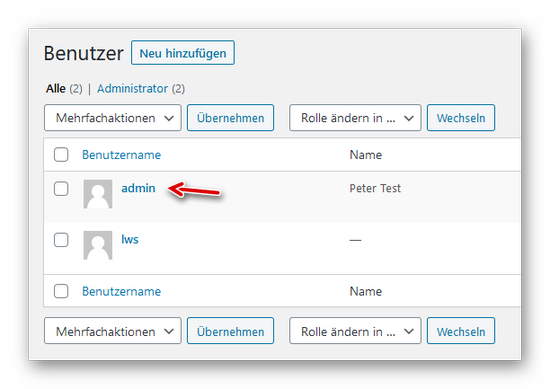
Zunächst legen wir einen neuen Benutzer mit dem künftigen Namen (hier: peter) an. Die E-Mail-Adresse muss temporär abweichend von Benutzer “admin” sein:

Der Benutzer “admin” wird zum Löschen vorbereitet:

Wenn hier keine weiteren Hinweise erscheinen, kann der Benutzer gelöscht werden:

Im Anschluss wird dem neuen Benutzer “peter” die E-Mail-Adresse des früheren Benutzers “admin” zugewiesen.
Achtung!
Wenn diese Meldung (Was soll mit dem Inhalt dieses Benutzers passieren?) erscheint, ist Vorsicht geboten. Der zu löschende Benutzer hat bereits Seiten/Beiträge erstellt und ggf. Dateien hochgeladen. Die obere Option darf NICHT ausgewählt werden, da ansonsten mit dem Löschen dieses Benutzers die Inhalte ebenfalls gelöscht werden. Es wird die untere Option gewählt und der vorhandene Inhalt dem neuen Benutzer (hier: peter) zugewiesen. Erst dann auf den blauen Button zum Löschen klicken:
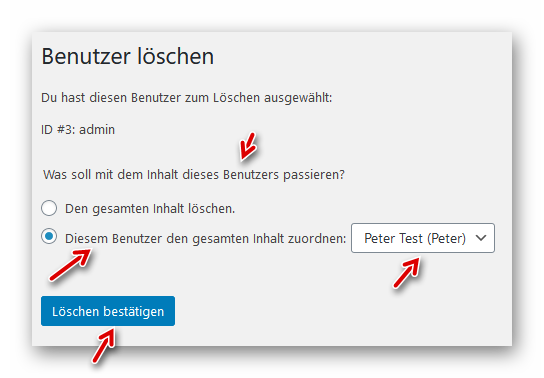
Methode für erfahrene User mit Datenbankkenntnissen:
Wir loggen uns in die zugehörige Datenbank ein und öffnen die Tabelle der Benutzer (hier: wp_users):
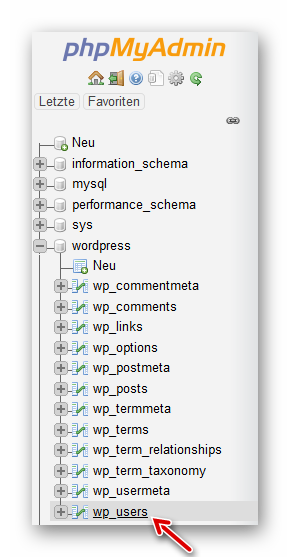
Der betreffende Benutzer “admin” wird durch Klick auf den Link “Bearbeiten” zum Editieren aufgerufen:

In den markierten Spalten ist der bisherige Name “admin” zu sehen,…
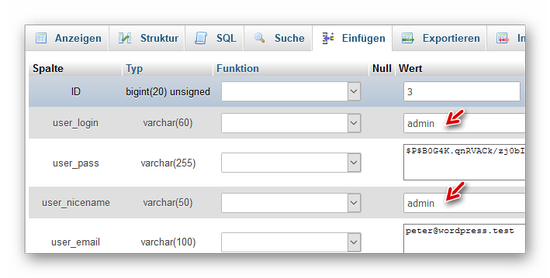
…welcher durch Überschreiben in den neuen Namen “peter” geändert wird. Mit Klick auf OK wird der Vorgang abgeschlossen:
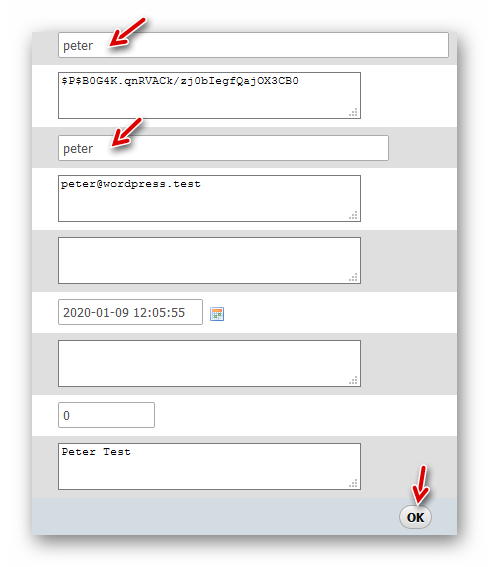
Die Übersicht der Tabelle zeigt nun auch den neuen Namen des Benutzers:

In der Benutzerverwaltung von WordPress ist der neue Name ebenfalls zu sehen:

Zum Testen loggen wir uns mit dem neuen Namen (hier: peter) ein…

…und sehen rechts oben im Dashboard, dass die Namensänderung geklappt hat:

